Come creare un modulo di ricerca WordPress per tipi di post personalizzati
Pubblicato: 2022-02-04Ti stai chiedendo come creare un modulo di ricerca WordPress per tipi di post personalizzati?
L'aggiunta di un modulo di ricerca separato per diversi tipi di contenuto può essere utile se hai molte pagine sul tuo sito.
Rende molto più facile trovare un tipo specifico di contenuto e garantisce una migliore esperienza utente per i tuoi visitatori.
In questo tutorial passo passo ti mostreremo come creare un modulo di ricerca dedicato per tipi di post personalizzati.
Immergiamoci.
Perché creare un modulo di ricerca per i tipi di post personalizzati di WordPress?
Iniziamo definendo quali sono i tipi di post personalizzati e perché potresti voler aggiungere loro un modulo di ricerca.
Di solito, WordPress supporta solo 2 tipi di contenuto: post e pagine.
Tuttavia, sei libero di creare i tuoi tipi di post personalizzati e di aggiungere eventuali campi personalizzati.
Questo può essere molto utile se stai creando contenuti che non rientrano nei limiti di un post o di una pagina standard.
Ad esempio, se gestisci un blog di cucina, puoi creare un tipo di post personalizzato e chiamarlo "Ricetta".
Quindi, per i campi personalizzati, puoi utilizzare “ingredienti”, “metodi di cottura” e “tempo di cottura stimato”.
Ecco un altro esempio.
Un tipo di post personalizzato su WPBeginner nella loro sezione Offerte, dove raccolgono offerte in primo piano per i loro visitatori:
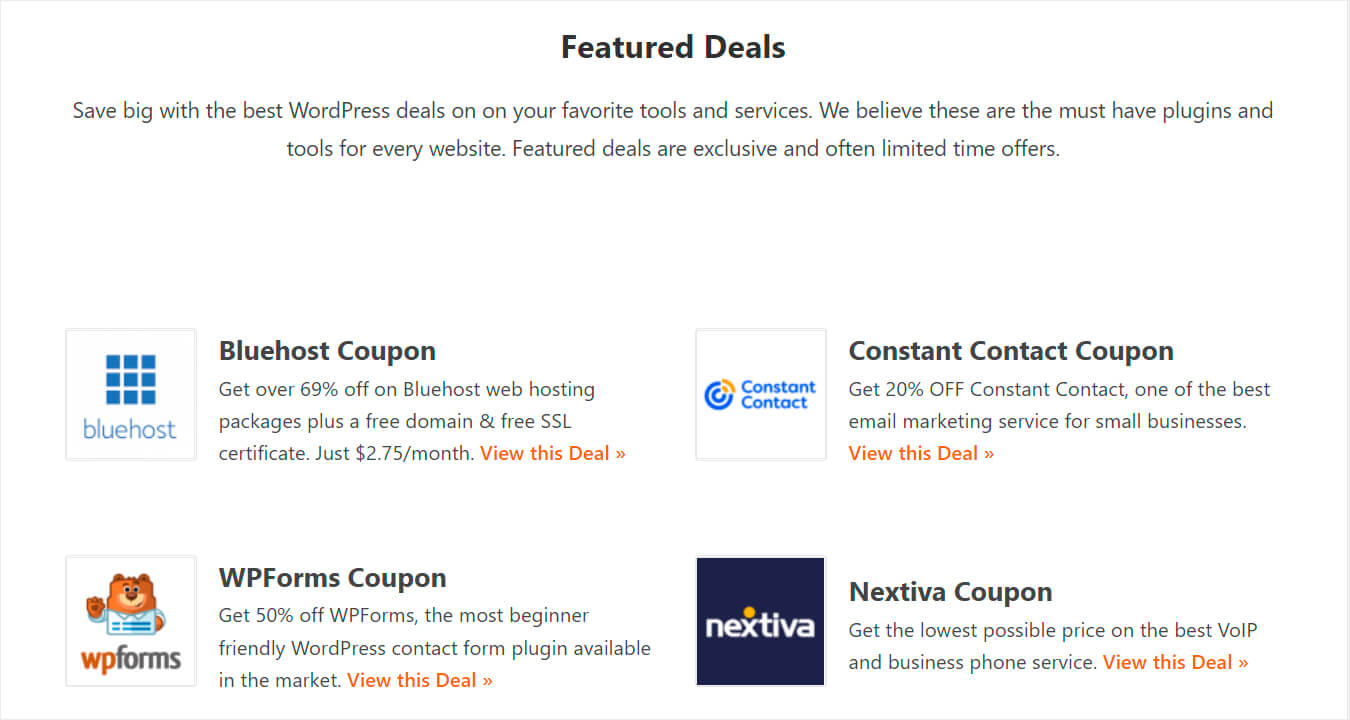
In poche parole, i tipi di post personalizzati ti consentono di trasformare WordPress da una semplice piattaforma di blog in un vero e proprio sistema di gestione dei contenuti.
Ora, perché creare un modulo di ricerca che cerchi esclusivamente tra determinati tipi di post personalizzati?
Perché puoi rendere molto più facile per i tuoi visitatori trovare il contenuto che stanno cercando.
Ad esempio, cosa succede se aggiungi un modulo di ricerca che cerca solo il tipo di post personalizzato "Ricetta"?
Garantisce che digitando una query di ricerca "pollo", i visitatori troveranno solo una ricetta di pollo, non un articolo, notizie o solo una pagina sul pollo.
Un'altra cosa da considerare è che il motore di ricerca nativo di WordPress ignora completamente i campi personalizzati.
Ciò significa che anche se i tuoi visitatori possono trovare una ricetta di pollo, non possono comunque cercare ingredienti specifici per il pasto.
Non preoccuparti, perché di seguito ti mostreremo come creare un modulo di ricerca per tipi di post personalizzati e fare in modo che WordPress consideri i campi personalizzati durante la ricerca.
Come creare un modulo di ricerca WordPress per tipi di post personalizzati
Il modo più semplice per creare un modulo di ricerca WordPress dedicato per i tipi di post personalizzati è utilizzare un plug-in come SearchWP.
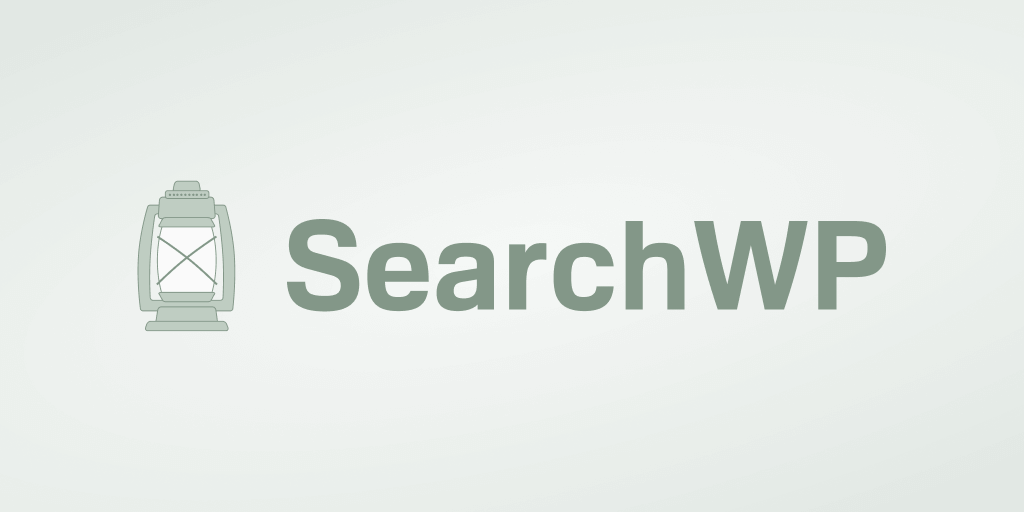
SearchWP è il miglior plugin di ricerca per WordPress utilizzato da oltre 30.000 siti web.
Usando questo plugin, puoi personalizzare il motore di ricerca di WordPress in base alle tue esigenze.
SearchWP ti consente di avere il controllo completo sui risultati di ricerca di WordPress. Puoi usarlo per:
- Indicizzazione di tassonomie e shortcode . Per impostazione predefinita, WordPress ignora le tassonomie e gli shortcode durante la ricerca. Utilizzando SearchWP, puoi rendere ricercabili i dati al loro interno e fornire ai tuoi visitatori risultati di ricerca estesi.
- Monitoraggio dell'attività di ricerca in loco . Ti chiedi che tipo di contenuto stanno cercando i tuoi visitatori? SearchWP ti fornisce un rapporto completo sul comportamento di ricerca dei visitatori del tuo sito.
- Perfetta integrazione con WooCommerce . SearchWP ti consente di rendere ricercabili attributi, tag e recensioni dei tuoi prodotti WooCommerce. La cosa migliore è che puoi farlo in pochi clic.
Ora parliamo di come puoi utilizzare SearchWP per creare un modulo di ricerca WordPress per tipi di post personalizzati.
Passaggio 1: installa e attiva SearchWP
Per cominciare, vuoi ottenere la tua copia di SearchWP qui.
Al termine, apri la scheda Download nel tuo account SearchWP.
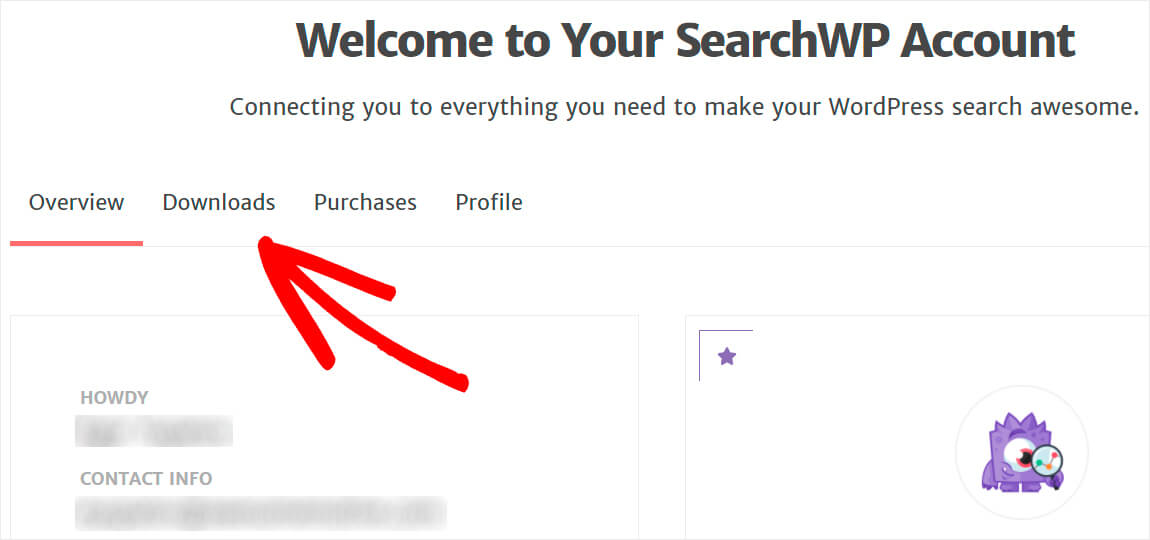
Quindi, premi il pulsante Scarica SearchWP e salva il plug-in sul tuo computer.
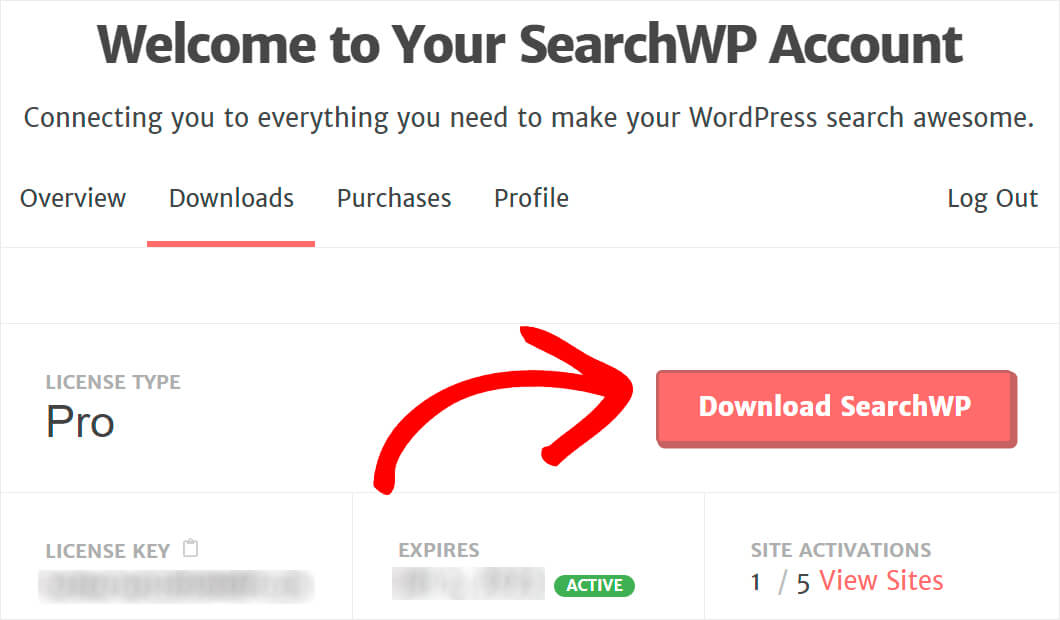
Una volta terminato, copia la chiave di licenza del plug-in nell'e-mail che hai ricevuto dopo aver ricevuto la tua copia di SearchWP.
Quindi, vai alla dashboard di WordPress e carica il file ZIP del plug-in SearchWP che hai appena scaricato.
Se non sei sicuro di come farlo, dai un'occhiata al tutorial passo-passo su come installare un plugin per WordPress.
Il passaggio successivo dopo l'installazione e l'attivazione di SearchWP è inserire la chiave di licenza.
Per farlo, fai clic sul pulsante SearchWP che appare nella parte superiore della dashboard di WordPress.
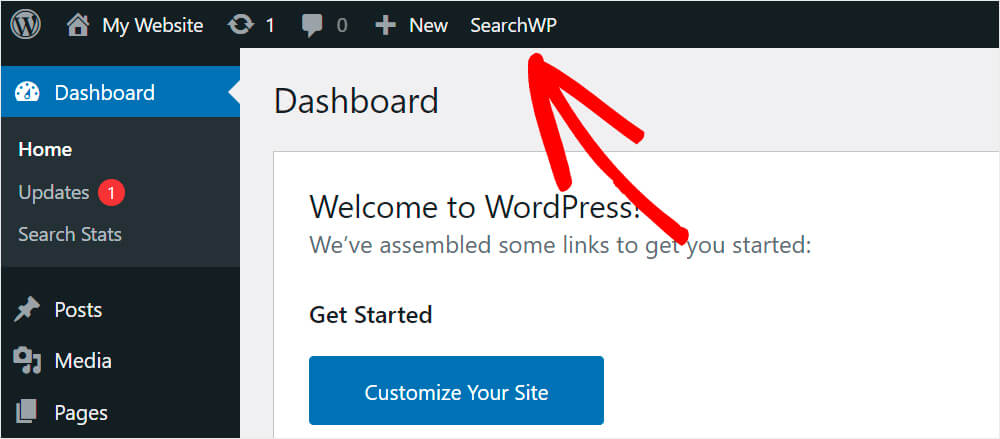
Quindi, vai alla scheda Licenza .
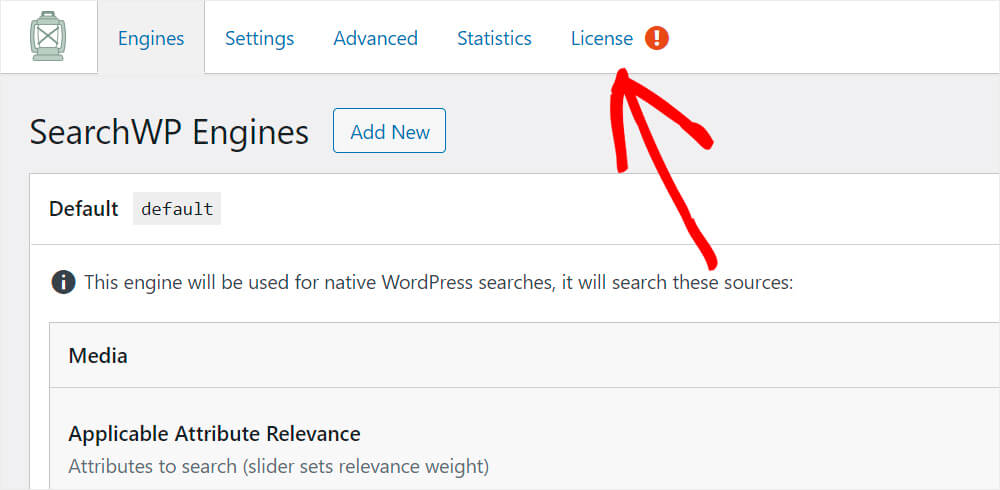
Immettere la chiave di licenza di SearchWP nel campo appropriato e fare clic su Attiva .
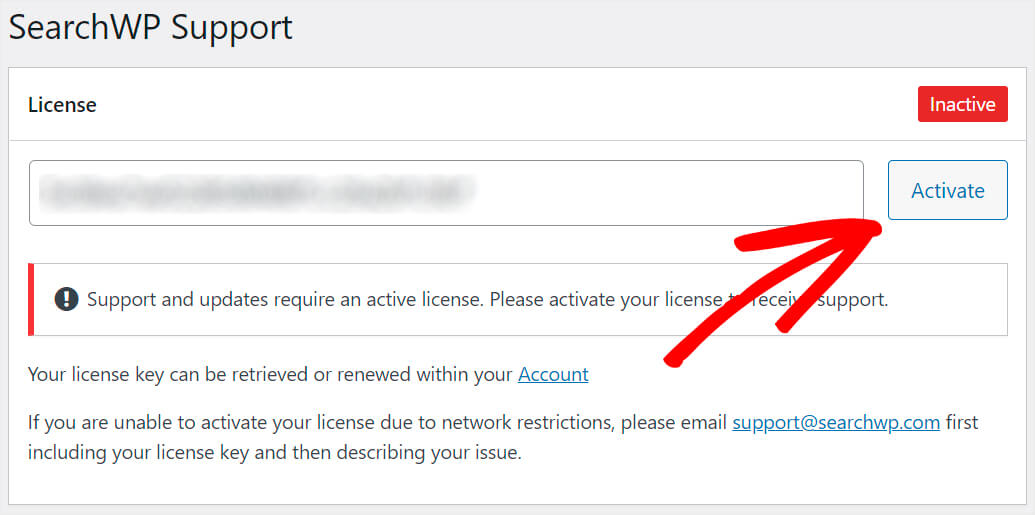
Una volta attivata la licenza, puoi procedere con l'impostazione delle impostazioni del tuo motore di ricerca di WordPress.
Passaggio 2: aggiungi un nuovo motore di ricerca al tipo di post personalizzato
Il prossimo passo è aggiungere un nuovo motore di ricerca al tuo sito. Pensa a un motore di ricerca in quanto è un insieme di regole modificando che puoi determinare come WordPress esegue una ricerca.
Per iniziare, vai alla scheda Motori nelle impostazioni di SearchWP.
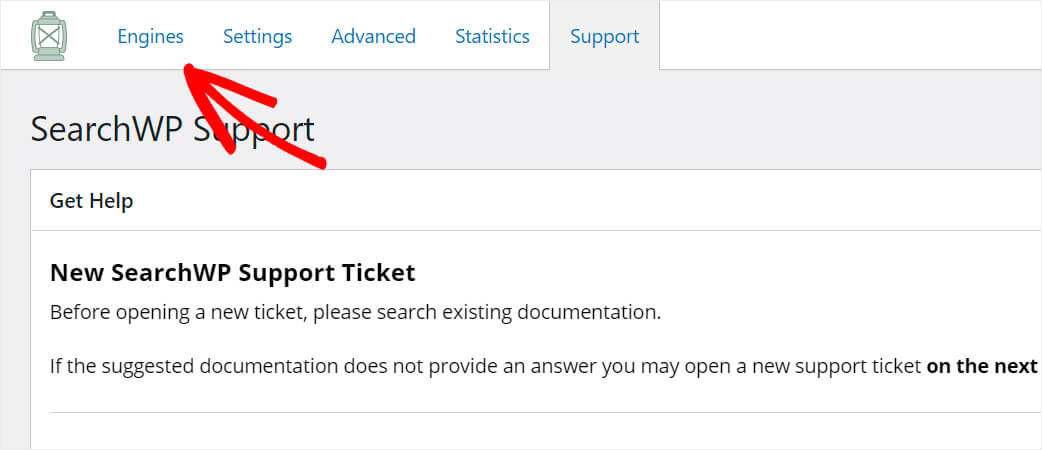
Questo ti porta alla dashboard Motori, dove puoi impostare le impostazioni del tuo motore di ricerca.
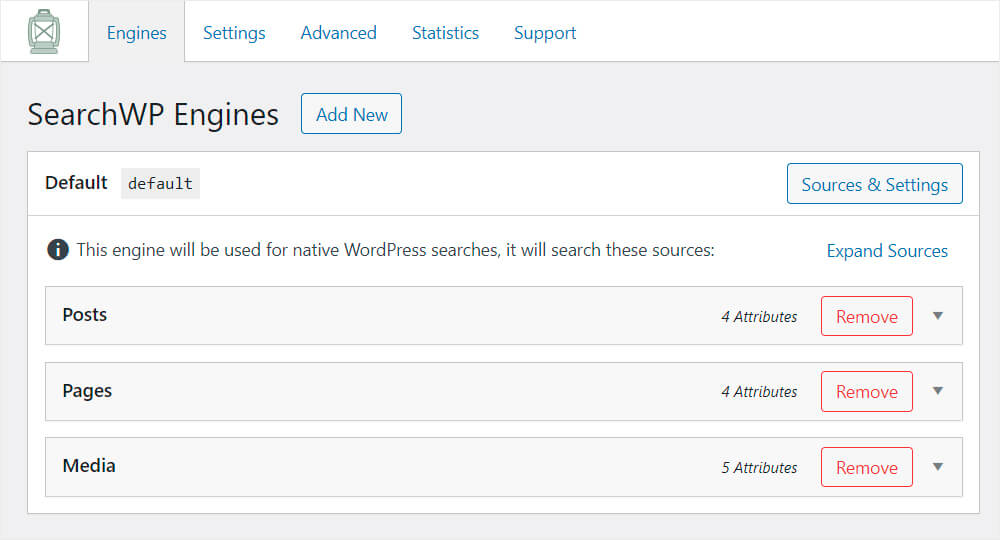
Ad esempio, puoi personalizzare la priorità di specifici attributi di post o pagine, aggiungere e rimuovere fonti di ricerca, escludere risultati con schemi di nomi particolari e molti altri.
Pensalo come se stessi regolando l'algoritmo di ricerca di Google, ma solo per il tuo sito.

SearchWP ti consente di utilizzare più motori di ricerca contemporaneamente.
Quindi, prima di creare un modulo di ricerca per tipi di post personalizzati, aggiungiamo un nuovo motore di ricerca specifico per esso.
Per fare ciò, fai clic su Aggiungi nuovo nella scheda Motori .
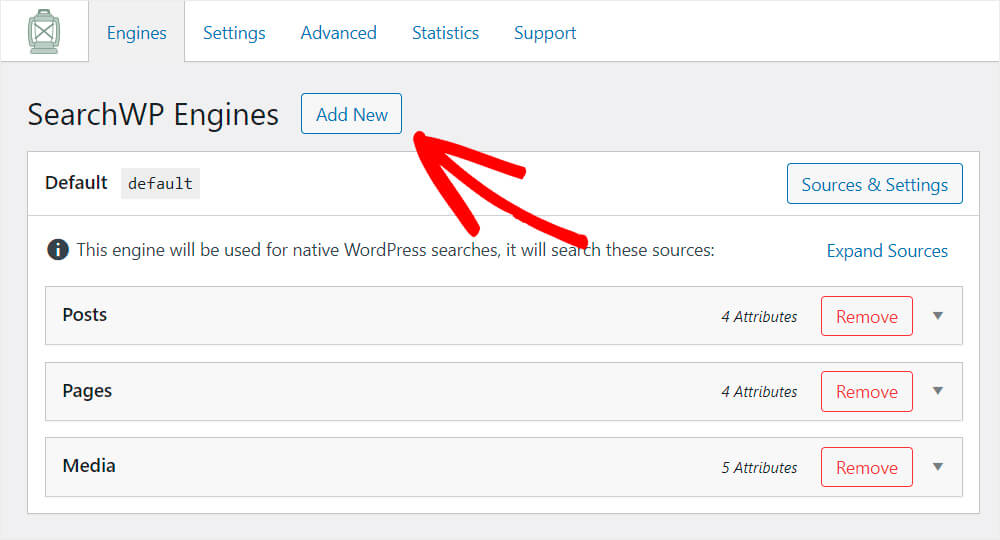
Questo creerà automaticamente un nuovo motore di ricerca separato per il tuo tipo di post personalizzato specifico.
Quindi, fai clic su Fonti e impostazioni in alto a destra del motore di ricerca appena creato.

Qui puoi selezionare le fonti che vuoi che questo motore di ricerca consideri durante l'esecuzione di una ricerca.
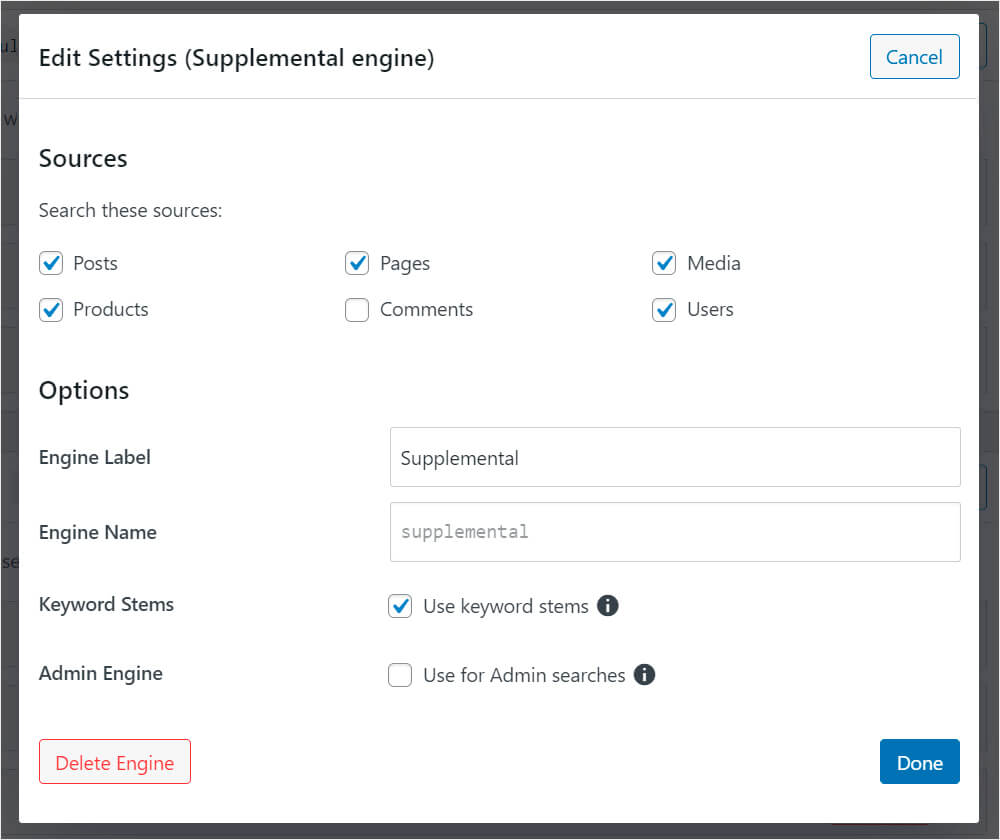
In questo tutorial creeremo un modulo di ricerca che ricerca esclusivamente tra il tipo di post personalizzato "Prodotti".
Per fare ciò, deselezioniamo tutte le caselle tranne Prodotti .
Inoltre, cambieremo l'etichetta standard del motore di ricerca da "Supplementare" a "Prodotti". Aiuterà a riconoscere il motore più facilmente in seguito.
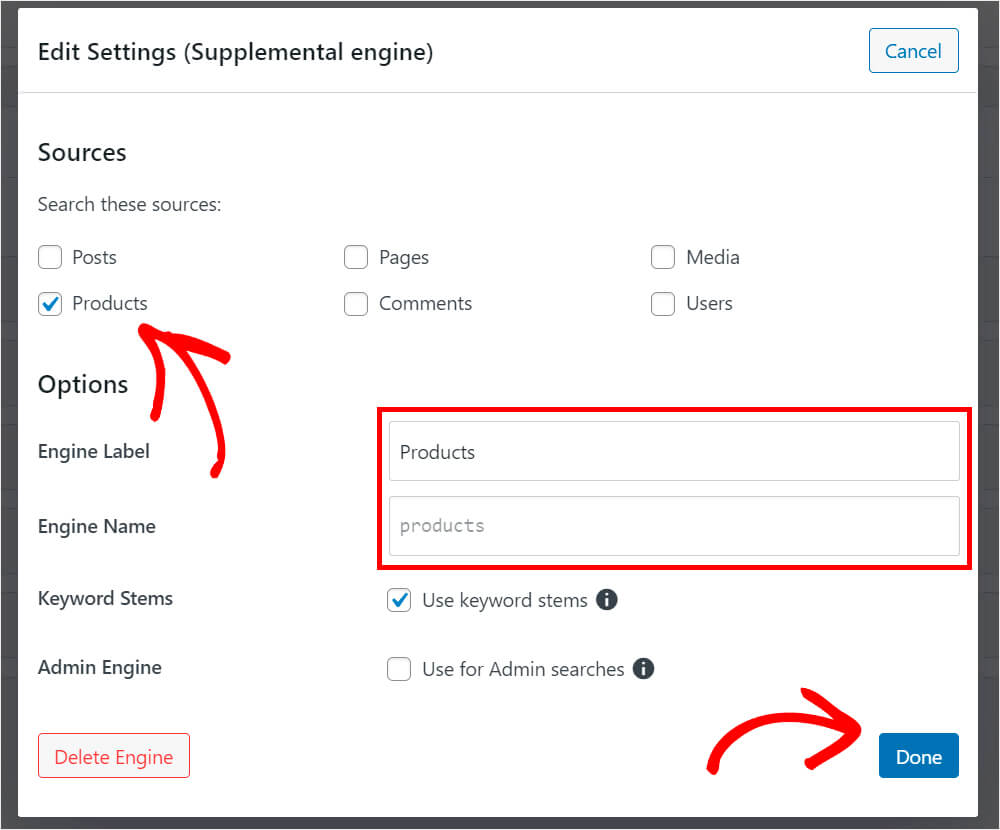
Al termine, fai clic su Fine .
Quindi fare clic su Salva motori nella scheda delle impostazioni di SearchWP per salvare il nuovo motore di ricerca del tipo di post personalizzato.

Il passaggio successivo è l'installazione e l'attivazione dell'estensione "Shortcodes" di SearchWP.
Passaggio 3: installa e attiva l'estensione Shortcodes
Questa estensione ti consente di aggiungere un modulo di ricerca al tuo tipo di post personalizzato in pochi clic.
Per prenderlo, vai alla pagina di download dell'estensione Shortcodes e premi il pulsante Scarica estensione .
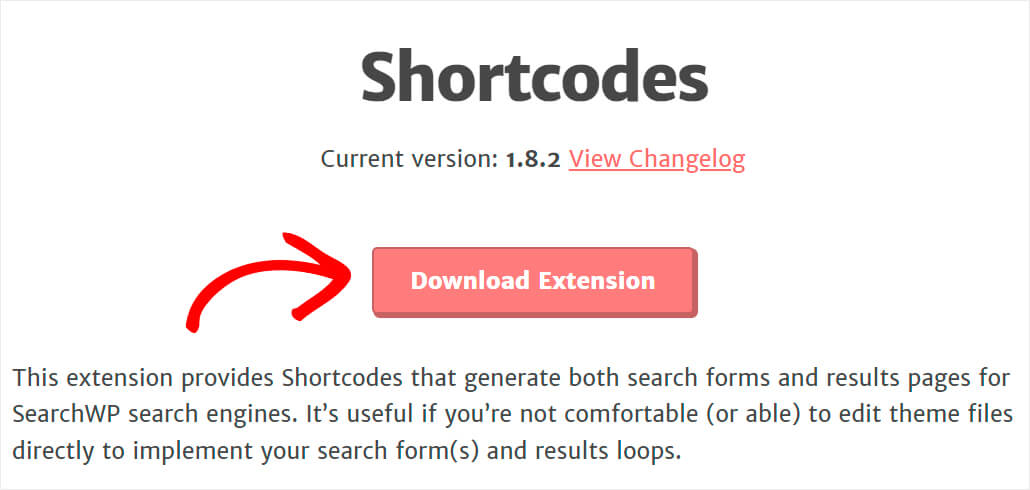
Quindi, installa e attiva l'estensione nello stesso modo in cui hai installato SearchWP.
Dopo aver installato e attivato l'estensione Shortcodes, puoi procedere alla creazione di una nuova pagina del modulo di ricerca post personalizzata.
Passaggio 4: crea una nuova pagina del modulo di ricerca post personalizzato
Per prima cosa, vai a Pagine »Aggiungi nuovo dalla dashboard di WordPress.
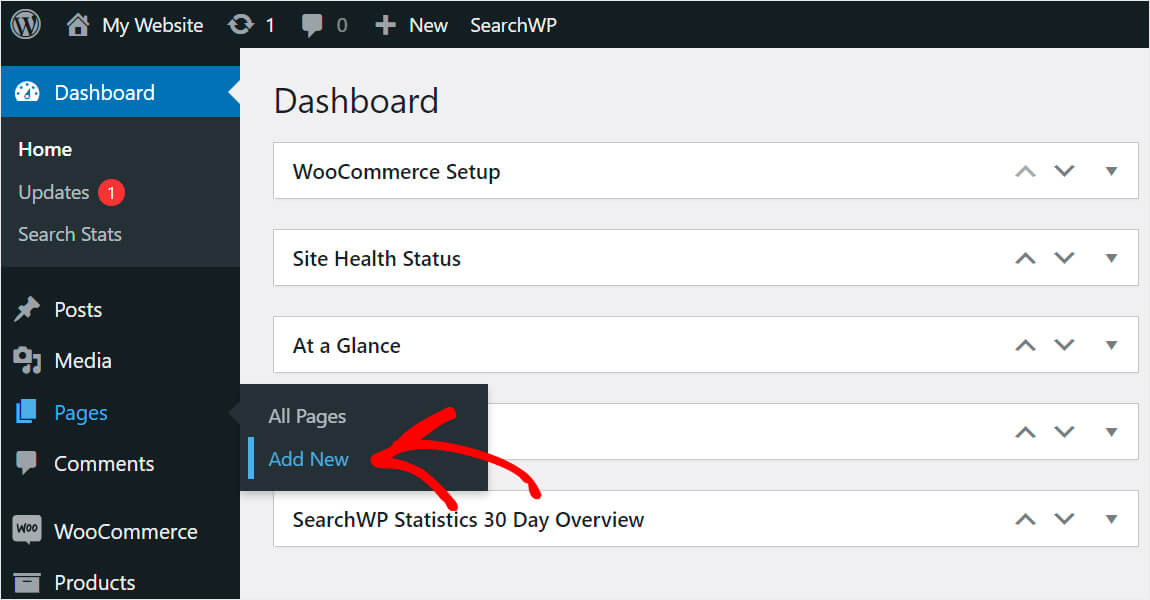
Assegna un nome alla pagina nel modo desiderato e premi il pulsante Più per aggiungere un nuovo blocco.
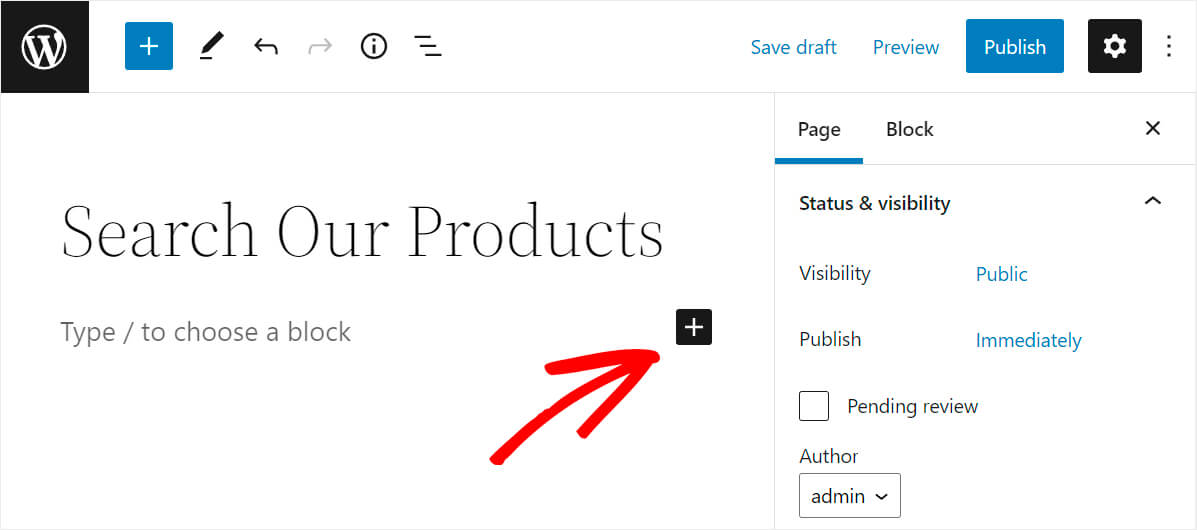
Quindi, trova il blocco HTML personalizzato e fai clic su di esso per aggiungerlo alla pagina.
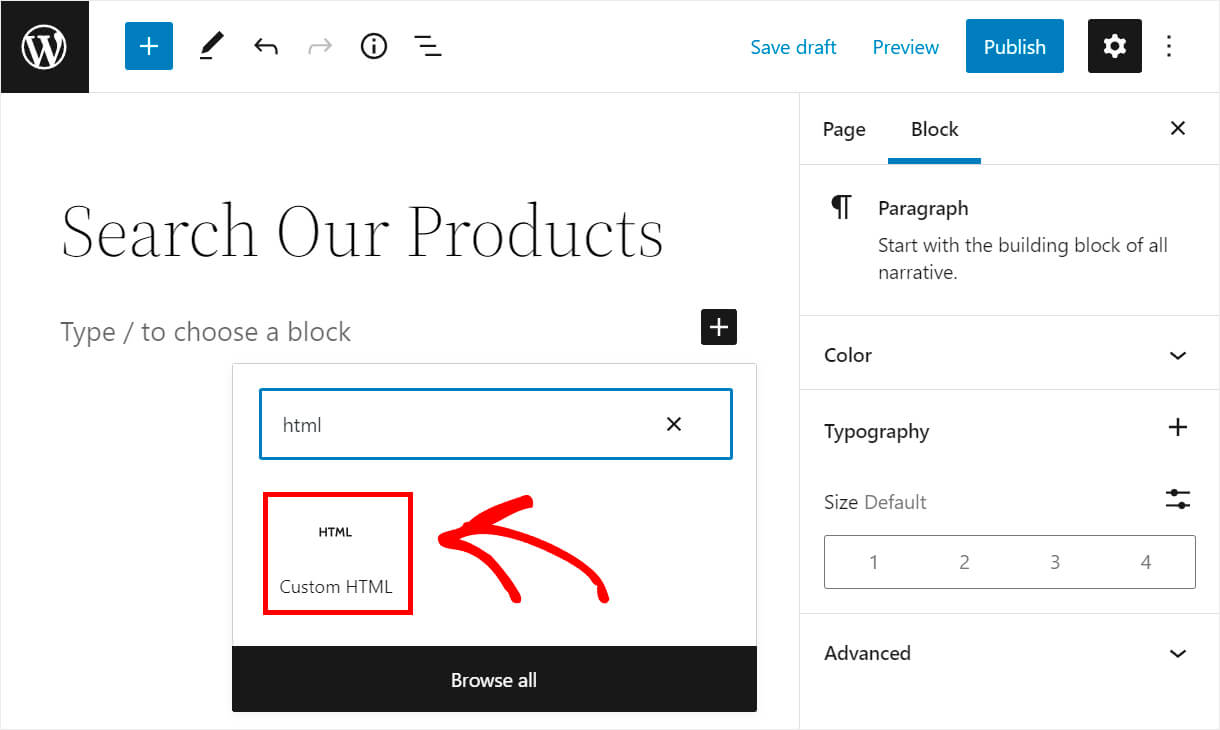
Quindi, copia e incolla il codice seguente nel blocco HTML appena creato:
[searchwp_search_form engine="products" var="searchvar" button_text="Find Results"] <div class="search-results-wrapper"> [searchwp_search_results engine="products" var="searchvar" posts_per_page=4] <h2>[searchwp_search_result_link direct="true"]</h2> [searchwp_search_result_excerpt] [/searchwp_search_results] </div> <div class="no-search-results-found"> [searchwp_search_results_none] No results found, please search again. [/searchwp_search_results_none] </div> <div class="search-results-pagination"> [searchwp_search_results_pagination direction="prev" link_text="Previous" var="searchvar" engine="products"] [searchwp_search_results_pagination direction="next" link_text="Next" var="searchvar" engine="products"] </div>
Assicurati di sostituire il nome del motore "prodotti" con il nome del tuo motore che hai creato nel passaggio precedente.
Il codice sopra fa apparire una casella di ricerca a tutti gli effetti sulla pagina.
Utilizzandolo, i tuoi visitatori possono eseguire ricerche solo tra i tipi di post personalizzati che hai indicato nelle impostazioni del tuo motore di ricerca.
Al termine, fai clic su Pubblica e poi su Visualizza pagina per andare alla tua pagina.
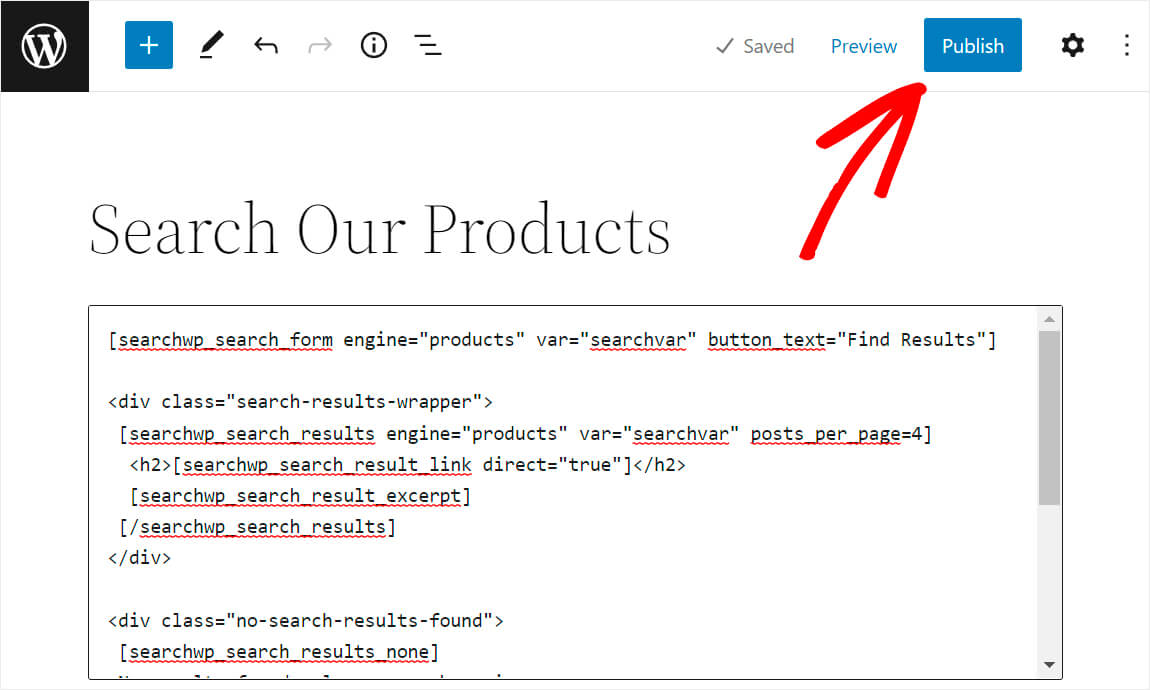
Il tuo motore di ricerca del tipo di post personalizzato è ora disponibile sul tuo sito WordPress.
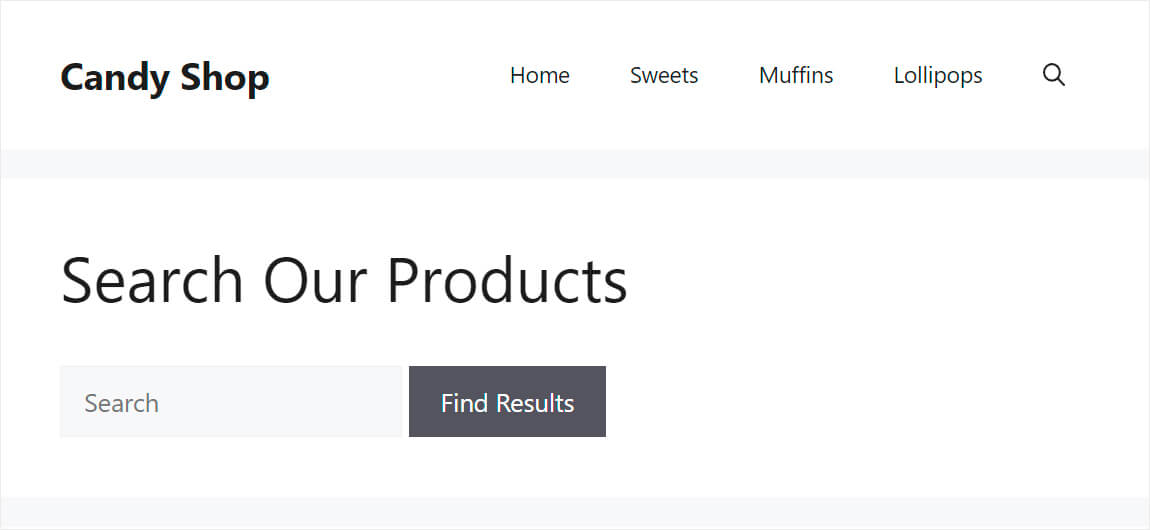
Proviamo la nostra casella di ricerca. Inseriamo il termine di ricerca "cookie", premiamo Trova risultati e vedremo che tipo di post mostra.
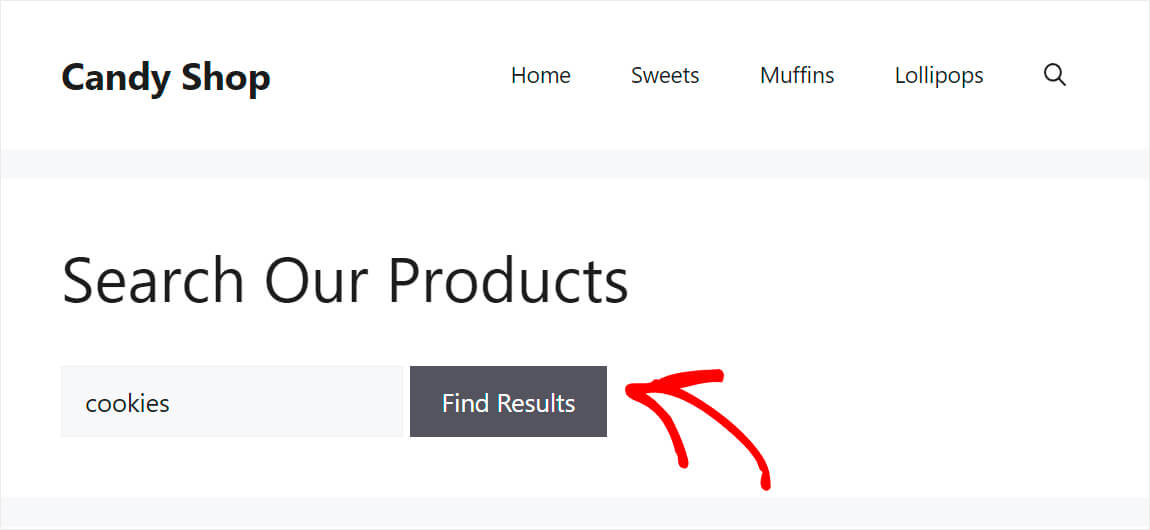
Come puoi vedere, i risultati della ricerca contengono solo il tipo di post personalizzato "prodotti", il che significa che il nostro nuovo modulo di ricerca funziona perfettamente.
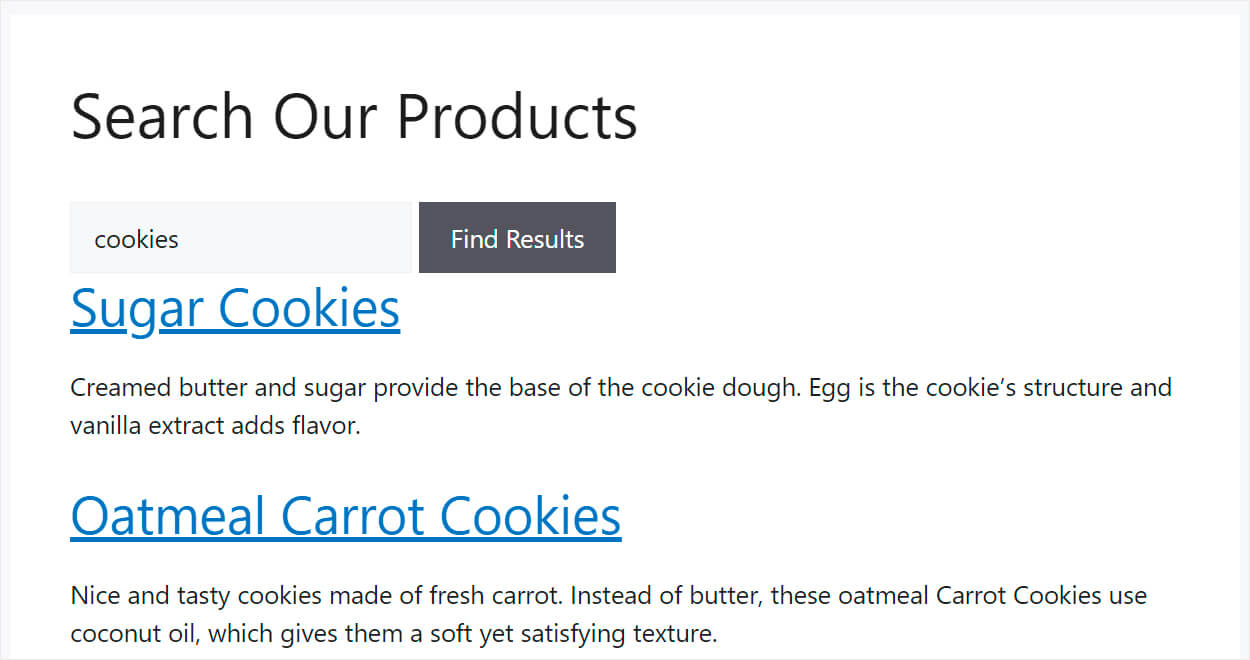
Quindi, in questo articolo, hai imparato come creare un modulo di ricerca WordPress per tipi di post personalizzati.
Se sei pronto per creare il tuo modulo di ricerca per i tipi di post personalizzati, puoi prendere la tua copia di SearchWP qui.
Inoltre, potrebbe essere utile imparare come aggiungere un widget di ricerca WooCommerce personalizzato se sei il proprietario di un sito eCommerce WordPress.
Vuoi aumentare il numero di risultati di ricerca? Scopri come aggiungere la ricerca fuzzy al tuo sito WordPress in pochi semplici passaggi.
